中联HIS系统临床路径操作手册(医生站操作)
临床路径维护操作说明

临床路径数据维护操作手册前言临床路径数据维护是把临床路径表单中的数据维护进我们的HIS系统中,数据维护得好是正常、方便快捷使用临床路径的前提,请一定要仔细的维护好数据。
1、进入临床路径维护的模块用HIS系统的工号登陆进HIS系统中,选择临床路径模块进入临床路径维护的界面。
注:当进入系统以后没有临床路径的模块请通知信息管理员给你分配权限。
2、维护临床路径的注册主档。
维护临床路径注册主档指的是临床路径病种的基本信息,如病种的名称、住院天数的下限、上限、平均住院天数和平均住院费用等。
(1)、进入临床路径主档信息维护界面:依次点击临床路径-->临床路径注册文档,进入维护注册主档的信息(2)、维护主档信息:进入维护界面后,点击上面的按钮会在下面表单中的最后一行增加一个空行。
(3)、选择专业类别、输入路径的中文名称、拼音的首字母,填上住院天数的下限、上限、平均住院天数、平均住院费用后点击保存按钮保存信息。
3、进入临床路径维护主界面依次点击【临床路径】-->【临床路径设置】,进入临床路径维护界面4、选择要维护的病种进入后在【路径查找】中输入拼音码然后点击键盘上的【回车键】,弹出选择病种的界面,找到要维护的临床路径病种,双击(或点击确定按钮)选择病种。
5、维护数据(1)、维护路径进入标准。
选择【路径进入标准】,维护该临床路径病种的进入标准,在行中点击【鼠标右键】选择诊断,完成以后点击【保存】按钮保存。
路径进入标准:是指当病人是什么诊断时才会进入该病种的临床路径。
(2)、住院周期维护。
选择【住院周期维护】,点击左下角的【增加】按钮会在上面新增加一空行。
依次维护病种的序号、周期名称、始届日和末界日。
所有周期完成以后点击保存【按钮】完成保存。
(3)、维护某个周期中的路径指标(维护的前提是先要选择要维护的周期)。
1)、在【住院周期维护】中选择要维护的周期(如住院第1-3天)。
2)、再点击【路径指标加载设置】。
临床路径操作手册
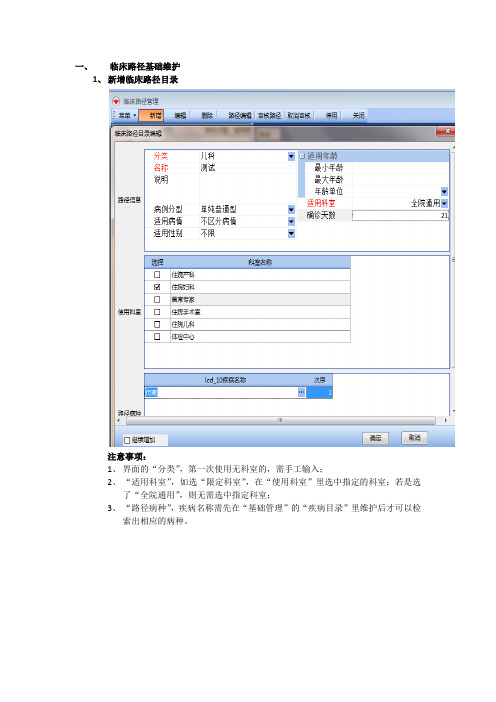
一、临床路径基础维护1、新增临床路径目录注意事项:1、界面的“分类”,第一次使用无科室的,需手工输入;2、“适用科室”,如选“限定科室”,在“使用科室”里选中指定的科室;若是选了“全院通用”,则无需选中指定科室;3、“路径病种”,疾病名称需先在“基础管理”的“疾病目录”里维护后才可以检索出相应的病种。
(1)、编辑版本操作说明:1、根据临床路径标准文档输入住院日,如上图为10天的输入界面,2、标准费用起止,可以不填写操作说明:1、第一路径阶段录入或其他阶段编辑,需点击“阶段编辑”进行操作2、“开始天数”、“结束天数”和“标志-住院日、手术日、分娩日、出院日”根据实际情况进行填写(3)、增加路径阶段操作说明:1、“在前面插入阶段”,即在选中的路径阶段前面插入阶段2、“在后面插入阶段”,即在选中的路径阶段后面插入阶段3、“复制新增路径阶段”,即根据选中的路径进行复制新增一条与选中的路径一样的路径(4)、编辑项目操作说明:1、项目分类,有三类“主要诊疗工作”、“主要护理工作”和“重点医嘱”,根据临床路径病症标准文档进行选择与完成项目编辑2、“项目名称”必须填写3、“执行方式”、“执行者”、“内容要求”、“医嘱期效”和“终止阶段”,都根据标准文档进行选择与完成项目编辑4、关于“内容要求”详细说明可选:即医嘱内容在进入临床路径后可根据实际情况选择所需的医嘱项目,选择“可选”后,需在下方的医嘱编辑里进行医嘱的编写如下图点击“确认医嘱”保存即可必输:即为所选的医嘱内容进行临床路径后必须执行的医嘱内容手工录入:此项针对某些特殊情况,在临床路径进行时可增加医嘱项目(5)、其他路径编辑项操作说明:增加路径项目:“在前面插入项目”,即在选中的项目内容前面插入新的项目;“在后面插入项目”,即在选中的项目内容后面插入新的项目删除阶段:即选中需删除的路径阶段,进行删除删除项目:即选中需删除的项目内容,进行删除保存:完成各项操作后,点击保存3、审核路径操作说明:审核路径:在确保路径录入完成后,点击审核路径取消审核:在路径未被使用或停用时可进行取消审核停用:在路径不再使用时,选择停用二、进入临床路径1、选中需进入临床路径的病人,点击右键“进入临床路径”2、选择临床路径操作说明:选择临床路径:选择病人需走的临床路径病症路径开始时间:“入院时间”即入院当天,还没下达医嘱的时,选择入院时间的“当前时间”即根据系统当前时间进入临床路径路径开始阶段:可选择临床路径的某一阶段开始选择临床路径后,点击“新开”,进入临床路径操作说明:新增医嘱:只有路径项目类型为[医嘱],未导入,且内容要求为[手工录入]时才可以新增医嘱,新增医嘱界面如下界面说明:可检索所需的医嘱项目,“用法(F4)”按钮为医嘱的给药途径;填写好界面的红色必输项后,点击“确认编辑内容”后,返回临床路径界面,方可再新增其他医嘱内容;如需新增描述医嘱点击“描(F6)”按钮,进行新增修改医嘱:只有路径项目类型为[医嘱],未导入,且内容要求为[可选]或[必输]时才可以修改医嘱,修改界面如下界面说明:该界面除医嘱内容,其他项都可以修改;修改完一条医嘱内容后,点击“确认编辑内容”后,返回临床路径界面,方可再修改其他医嘱内容取消编辑:如需查看医嘱内容,点击修改医嘱后,不做修改,点击“取消编辑”按钮返回临床路径界面,必须注意,不要点击“关闭”按钮导入路径医嘱:确认所以医嘱内容正确后,勾选所需路径项目,如上图,勾选了项目内容为“可选”的路径项目后,点击“导入路径医嘱”,即完成当次临床路径操作。
HIS系统操作手册
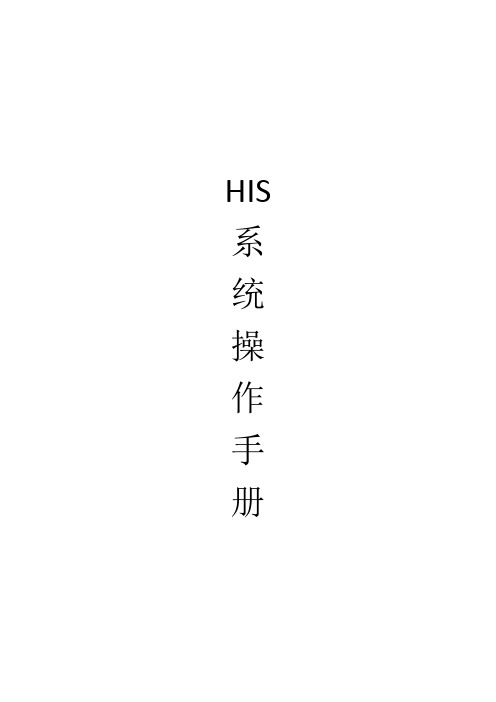
HIS 系统操作手册门诊挂号系统1.双击门诊挂号系统图标进入登陆界面,输入自己用户名(用户名为自己名字各字拼音首字母,例如:张三的用户名为zs)然后点击确定进入操作界面,如下图:2.进入操作界面,此时分三种情况:(1)没有在医院办理过会员但不办会员信息的病号直接挂号A.点击导航窗口上门诊挂号图标;B.输入病号相关信息并点击打单,如果需要打出挂号单就点击是,不需要打印就点击否,此时挂号操作即将完成(注意:如果挂号医生处没有选择具体医生,该病号挂哪个科室的号,该科室所有医生在候诊队列中都能看到该病号信息)。
(2)没有在医院办理过会员但要办会员信息的病号直接挂号A.点击导航窗口上会员发卡图标进入操作界面;B.输入会员信息(注意:蓝色字必填),点击会员信息保存,然后再在VIP会员卡号一栏中输入给该病号设置好的会员卡号,点击回车键,然后点击卡信息保存;C.点击导航窗口上门诊挂号图标进入挂号操作界面,在就诊卡号一栏输入该病号的VIP会员卡号,点击回车,输入病号挂号信息,点击打单。
如果需要打出挂号单就点击是,不需要打印就点击否,此时挂号操作即将完成(注意:如果挂号医生处没有选择具体医生,该病号挂哪个科室的号,该科室所有医生在候诊队列中都能看到该病号信息)。
(3)已经办理会员号的病号挂号点击导航窗口上门诊挂号图标进入挂号操作界面,在就诊卡号一栏输入该病号的VIP会员卡号,点击回车,输入病好挂号信息,点击打单。
如果需要打出挂号单就点击是,不需要打印就点击否,此时挂号操作即将完成(注意:如果挂号医生处没有选择具体医生,该病号挂哪个科室的号,该科室所有医生在候诊队列中都能看到该病号信息)。
门诊签约与转诊一.进入系统双击门诊签约与转诊系统图标进入登陆界面,输入自己用户名(用户名为自己名字各字拼音首字母,例如:张三的用户名为zs)然后点击确定进入操作界面二.门诊签约1.点击青岛医保找到青岛社区门诊签约与变更,单击打开2.然后点击添加,选择社保卡类型(旧社保卡是磁条就刷卡,新社保卡是芯片就插卡),然后选择所要操作的类型(新增、撤销、变更、续约、转入),然后选择签约医生(签约医生就选择所要签约医生的名字),然后输入内部标识号(内部标识号就是医院内部设定的号码)3.然后输入签约人员相关信息,点击社区门诊签约与变更三.门诊变更与撤销门诊变更操作和签约操作一样,把操作类型选为变更,然后选择变更信息,点击社区签约与变更按钮即可。
临床路径功能操作手册

操作说明:1:选择理由或自定义理由
2:完成后点击 ,完成理由的填写。
保存内容,每次修改内容后,保存内容。
打印路径表单和路径首页。打印功能一般在病人走完路径后,在打印其内容。(表单打印是全部内容打印)
每个病种的说明帮助。
3)
结束路径
结束路径分正常结束路径和申请退出路径。
说明:
当选择“取消”按钮,表示此次不选择路径,下次打开病历会再次弹出选择路径框。
选择不进入路径后,下次打开此病历将不再提醒是否进入路径。
2)医疗计划
提醒当天未完成的医嘱和诊疗工作。
功能说明:
此内容和书写病历内容相关(与入院记录,查房记录等),会自动匹配判断是否书写相关内容。
医嘱内容
分长期医嘱和临时医嘱,医嘱内容和医生录入的医嘱相关,会自动判断是否完成此项医嘱。
1:填写理由
2:点控
1)路径状态查询
查询医院患者进入路径的状态,有执行中、已结束、申请退出、未进入等状态。执行中表示路径还没有完成;已结束表示路径已经结束;申请退出表示路径因为变异申请退出结束;未进入表示此病人没有进入临床路径。
操作界面如下图:
根据上图中的操作步骤得到的查询结果如下:
正常结束路径
当患者完成路径诊疗内容符合出院标准,需要正常结束路径,表示路径已完成。
点击结束路径菜单:
1:填写理由(正常出院可以不填写理由)
2:点击确认按钮,结束路径。
申请退出路径
当发现患者诊断与路径病种不符或有重大变异时,则可申请退出路径。退出路径时,要求填写退径理由,经相关人员审核后,退出路径。
点击退出申请菜单:
电子病历
临床路径信息系统
中联HIS系统临床路径操作手册(医生站操作)
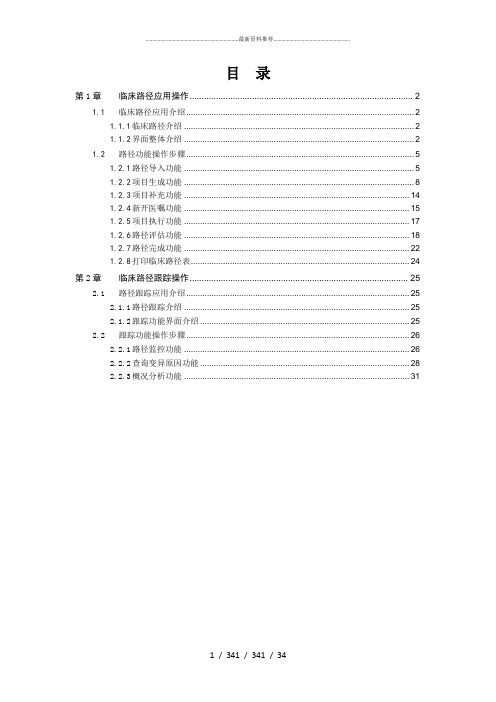
目录第1章临床路径应用操作 (2)1.1临床路径应用介绍 (2)1.1.1临床路径介绍 (2)1.1.2界面整体介绍 (2)1.2路径功能操作步骤 (5)1.2.1路径导入功能 (5)1.2.2项目生成功能 (8)1.2.3项目补充功能 (14)1.2.4新开医嘱功能 (15)1.2.5项目执行功能 (17)1.2.6路径评估功能 (18)1.2.7路径完成功能 (22)1.2.8打印临床路径表 (24)第2章临床路径跟踪操作 (25)2.1路径跟踪应用介绍 (25)2.1.1路径跟踪介绍 (25)2.1.2跟踪功能界面介绍 (25)2.2跟踪功能操作步骤 (26)2.2.1路径监控功能 (26)2.2.2查询变异原因功能 (28)2.2.3概况分析功能 (31)第1章临床路径应用操作1.1临床路径应用介绍1.1.1临床路径介绍临床路径是针对某种疾病(或手术),以时间为横轴,以入院指导、诊断、检查、用药、治疗、护理、饮食指导、教育、出院计划等理想治疗或护理手段为纵轴,制定标准化治疗护理流程(临床路径表)。
其目的是运用图表的形式来提供有时间的、有序的、有效的照顾,以控制质量和经费,是一种跨学科的、综合的整体医疗护理工作模式。
路径操作流程如图【1-1-1-1】所示:【1-1-1-1】病人导入路径条件是通过病人的诊断、病情、性别、年龄、科室进行判断,如果该病人满足导入条件则允许导入路径,导入路径后根据流程进行一系列的操作包括生成路径项目、执行项目、评估阶段项目、结束路径。
1.1.2界面整体介绍临床路径应用管理模块如图【1-1-2-1】所示,该模块包含了以下几个功能块,分别是操作按钮、病人列表、路径相关信息、路径阶段名称、路径项目列表。
【1-1-2-1】要点说明1.如果当前科室或病区,没有使用的路径表,则不会显示“路径状态”图标和“临床路径”选项卡。
“路径状态”图标和“临床路径”选项卡所在位置如图【1-1-2-2】所示。
中联医院信息系统住院医生工作站操作说明

中联医院信息系统住院医生工作站操作说明适用对象:住院医生1.登录系统双击桌面的导航台,出现如下窗口:用户名 : 在这里输入你的用户名,例如:U0001密码 : 输入你的密码服务器 : TEST为培训练习库,目前向用户开放使用ORCL为正式使用库,启用系统时才开放!这里都是用回车跳到下一个输入,你输入了用户名后敲回车就可以输入你的密码继续敲回车(第一次登录要敲两次)或者点击下面的确定就可以进入系统了密码修改:第一次登录我们使用的密码是管理员给我们的初始密码,这就要我们进行修改密码操作为:先输入用户名–点击修改密码–输入旧密码–输入新密码–再次输入新密码点击确定等这个窗口消失后再点击原来窗口的确定,电脑会提示修改成功并登录系统。
2.参数设置2.1设置系统选项:我们第一次使用系统时要进行设置,以满足医生的不同操作习惯。
进入系统后点击窗口上方的工具栏的工具–系统选项在弹出窗口的上方点击使用习惯,如下图所示一般我们选择为:项目输入匹配方式:双向匹配,主要是使用简码调项目的时候,我们不一定要从左边输入,只要简码是连续就行了汉字输入法:选择五笔输入法(这里根据个人的习惯设置,如果使用拼音输入则选择拼音的输入法)简码处理方式:选择五笔(我们也可以选择拼音简码处理方式,这是根据大家个人的使用习惯来选择的)2.2 医生工作站参数设置双击【住院医生工作站】,打开住院医生工作站窗口,单击菜单栏上面的文件按钮,选择参数设置,如下图所示:在参数设置对话框中设置如下图所示:设置完成点击确定按钮。
3.医生工作站工作界面左窗口分为我的在院病人,本科出院病人和本科预出院病人三个选项,右窗口分为病人医嘱记录,病人病历记录,病人护理记录,病人辅诊记录四个按钮,如下图所示:4.医生开医嘱:请先点选“病人医嘱记录”注意:在开医嘱前必须写首页4.2开医嘱:对在院病人下达医嘱,先选择病人医嘱记录按钮。
选择需要下医嘱的病人后,点击新开,进入住院医嘱编辑界面(如下图所示),在医嘱期效中选择是长嘱还是临嘱,在医嘱内容处录入医嘱(输入项目简码调用),相应地对给药途径、频率、总量、单量、执行时间进行录入,然后再增加重复以上操作,完成后,点击保存按钮。
中联HIS系统临床路径操作手册

目录第1章临床路径应用操作................................... 错误!未定义书签。
临床路径应用介绍 ...................................... 错误!未定义书签。
临床路径介绍....................................... 错误!未定义书签。
界面整体介绍....................................... 错误!未定义书签。
路径功能操作步骤 ...................................... 错误!未定义书签。
路径导入功能....................................... 错误!未定义书签。
项目生成功能....................................... 错误!未定义书签。
项目补充功能....................................... 错误!未定义书签。
新开医嘱功能....................................... 错误!未定义书签。
项目执行功能....................................... 错误!未定义书签。
路径评估功能....................................... 错误!未定义书签。
路径完成功能....................................... 错误!未定义书签。
打印临床路径表..................................... 错误!未定义书签。
第2章临床路径跟踪操作................................... 错误!未定义书签。
路径跟踪应用介绍 ...................................... 错误!未定义书签。
临床路径系统操作使用手册
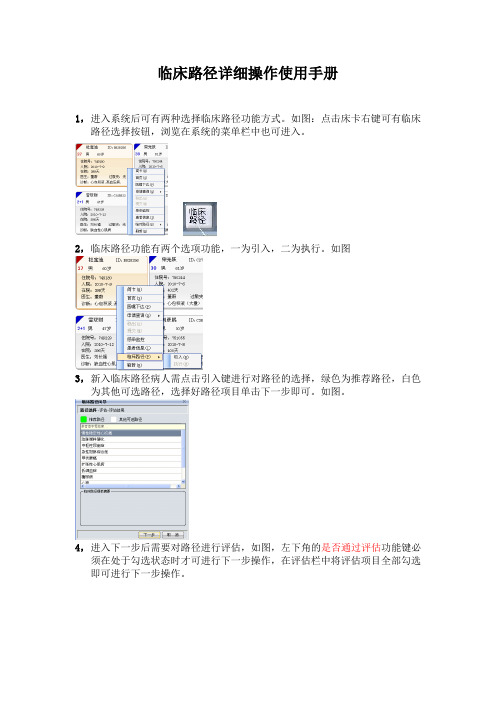
临床路径详细操作使用手册1,进入系统后可有两种选择临床路径功能方式。
如图:点击床卡右键可有临床路径选择按钮,浏览在系统的菜单栏中也可进入。
2,临床路径功能有两个选项功能,一为引入,二为执行。
如图3,新入临床路径病人需点击引入键进行对路径的选择,绿色为推荐路径,白色为其他可选路径,选择好路径项目单击下一步即可。
如图。
4,进入下一步后需要对路径进行评估,如图,左下角的是否通过评估功能键必须在处于勾选状态时才可进行下一步操作,在评估栏中将评估项目全部勾选即可进行下一步操作。
5,点击引入路径选项后出现此对话框,点击临床路径执行可立即进入路径执行选项状态。
点击完成即可返回。
如图6,点击临床路径执行进入路径执行主窗口。
如图7,在最左侧显示路径执行的天数,这个天数是医生根据此路径的病种重自定义的判断,如图8,在主窗口的右侧显示项目统计与路径信息,为总选择项目,为必选项,为可选项,为新增项,为变异项。
9,此选项为路径的基本信息,例如此路径需要的费用,天数等。
10,主窗口的正中央是路径的各种执行项目,例如医嘱,检查,检验,手术,诊疗工作,医嘱本等。
11,医嘱:在此界面中点击图中的新增医嘱,此时出现的对话框中可选新开医嘱的类型点击确定,新增医嘱后在主界面中出现医嘱条目,新增医嘱可改名,如图。
新增的医嘱或全部勾选医嘱写好各个剂量单位后点击生成医嘱,。
出现与医生站医嘱下达界面一样的医嘱界面。
如图。
点击提交即可提交该医嘱。
如图在医嘱主界面的使用中我们可以发现有不同颜色的医嘱条目,红色医嘱代表必选医嘱,必选医嘱执行完成后即变成黑色医嘱,紫色医嘱为新增医嘱,蓝色医嘱为可选医嘱。
在医嘱的操作窗口中有很多不同的医嘱途径类别,如图。
医嘱界面中我们可以看到这样的几个功能键,为新增键,为插入键,为删除键,为子医嘱键,为删除项目键。
在这里有选择收起或者展开医嘱的选项,如图12,检查:在检查界面中医生可以对引入路径的患者进行检查单的开发,如图在检查主窗口中有路径项目一项,图为检查项目的名称,类似医嘱的类别名称。
中联医院信息系统住院医生工作站操作说明

中联医院信息系统住院医生工作站操作说明中联信息产业武汉公司中联医院信息系统住院医生工作站操作说明适用对象:住院医生1.登录系统双击桌面的导航台,出现如下窗口:用户名 : 在这里输入你的用户名,例如:U0001密码 : 输入你的密码服务器 : TEST为培训练习库,目前向用户开放使用ORCL为正式使用库,启用系统时才开放~这里都是用回车跳到下一个输入,你输入了用户名后敲回车就可以输入你的密码继续敲回车(第一次登录要敲两次)或者点击下面的确定就可以进入系统了密码修改:第一次登录我们使用的密码是管理员给我们的初始密码,这就要我们进行修改密码操作为:先输入用户名–点击修改密码–输入旧密码–输入新密码–再次输入新密码点击确定等这个窗口消失后再点击原来窗口的确定,电脑会提示修改成功并登录系统。
第 1 页共 12 页中联信息产业武汉公司2.参数设置2.1设置系统选项:我们第一次使用系统时要进行设置,以满足医生的不同操作习惯。
进入系统后点击窗口上方的工具栏的工具–系统选项在弹出窗口的上方点击使用习惯,如下图所示一般我们选择为:项目输入匹配方式:双向匹配,主要是使用简码调项目的时候,我们不一定要从左边输入,只要简码是连续就行了汉字输入法 :选择五笔输入法(这里根据个人的习惯设置,如果使用拼音输入则选择拼音的输入法)简码处理方式:选择五笔(我们也可以选择拼音简码处理方式,这是根据大家个人的使用第 2 页共 12 页中联信息产业武汉公司习惯来选择的)2.2 医生工作站参数设置双击【住院医生工作站】,打开住院医生工作站窗口,单击菜单栏上面的文件按钮,选择参数设置,如下图所示:在参数设置对话框中设置如下图所示:第 3 页共 12 页中联信息产业武汉公司设置完成点击确定按钮。
3.医生工作站工作界面左窗口分为我的在院病人,本科出院病人和本科预出院病人三个选项,右窗口分为病人医嘱记录,病人病历记录,病人护理记录,病人辅诊记录四个按钮,如下图所示:4.医生开医嘱:请先点选“病人医嘱记录”注意:在开医嘱前必须写首页第 4 页共 12 页中联信息产业武汉公司4.2开医嘱:对在院病人下达医嘱,先选择病人医嘱记录按钮。
中联HIS系统临床路径操作手册(医生站操作)
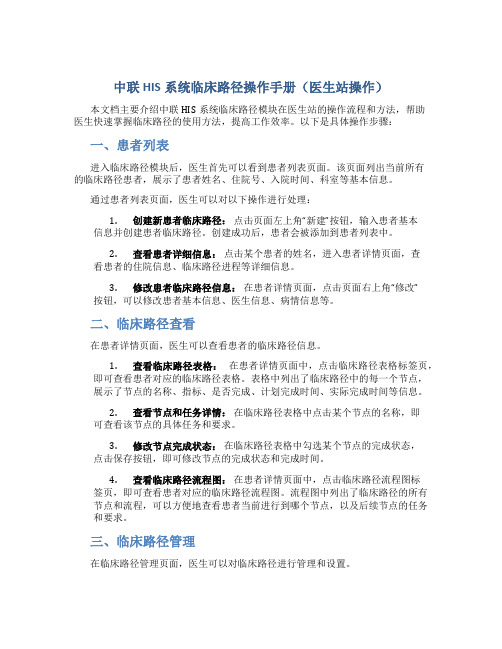
中联HIS系统临床路径操作手册(医生站操作)本文档主要介绍中联HIS系统临床路径模块在医生站的操作流程和方法,帮助医生快速掌握临床路径的使用方法,提高工作效率。
以下是具体操作步骤:一、患者列表进入临床路径模块后,医生首先可以看到患者列表页面。
该页面列出当前所有的临床路径患者,展示了患者姓名、住院号、入院时间、科室等基本信息。
通过患者列表页面,医生可以对以下操作进行处理:1.创建新患者临床路径:点击页面左上角“新建”按钮,输入患者基本信息并创建患者临床路径。
创建成功后,患者会被添加到患者列表中。
2.查看患者详细信息:点击某个患者的姓名,进入患者详情页面,查看患者的住院信息、临床路径进程等详细信息。
3.修改患者临床路径信息:在患者详情页面,点击页面右上角“修改”按钮,可以修改患者基本信息、医生信息、病情信息等。
二、临床路径查看在患者详情页面,医生可以查看患者的临床路径信息。
1.查看临床路径表格:在患者详情页面中,点击临床路径表格标签页,即可查看患者对应的临床路径表格。
表格中列出了临床路径中的每一个节点,展示了节点的名称、指标、是否完成、计划完成时间、实际完成时间等信息。
2.查看节点和任务详情:在临床路径表格中点击某个节点的名称,即可查看该节点的具体任务和要求。
3.修改节点完成状态:在临床路径表格中勾选某个节点的完成状态,点击保存按钮,即可修改节点的完成状态和完成时间。
4.查看临床路径流程图:在患者详情页面中,点击临床路径流程图标签页,即可查看患者对应的临床路径流程图。
流程图中列出了临床路径的所有节点和流程,可以方便地查看患者当前进行到哪个节点,以及后续节点的任务和要求。
三、临床路径管理在临床路径管理页面,医生可以对临床路径进行管理和设置。
1.查看临床路径列表:在临床路径管理页面中,会列出系统所有的临床路径,包括路径名称、适用科室、最后修改时间等信息。
2.创建新临床路径:在临床路径管理页面中,点击页面左上角“新建”按钮,按照提示创建新的临床路径。
临床路径使用操作说明

临床路径使用操作手册1、住院医生的使用(1)、进入临床路径①进入住院医生,在病人列表中选择病人,点击鼠标右键选择【进入临床路径】。
②选择要进入的临床路径病种,点击进入临床路径进入。
(2)、执行临床路径①、在病人列表中点击鼠标右键,在弹出的菜单中选择【执行临床路径】,进入临床路径执行界面。
②、选择病人与要执行的内容③、选择重点医嘱中要执行的指标④、选择是否有病情变异⑤、医生签名(当医生与护士在当前周期都签完成以后才能加载下一个周期)⑥、加载到下一个周期(当医生与护士在当前周期都签完成以后才能加载下一个周期)⑦、完成路径、纠正路径、退出路径(3)、加载路径医嘱1)、在医嘱的界面点击选择路径医嘱按钮进入选择要加载医嘱的界面,在界面中选择完成后点击确认加载按钮会把医嘱加载到医嘱中。
加载医嘱时,非药品会自动加载到医嘱本中,药品会加载到医嘱中但是状态是新开的,需要修改后再保存、提交医嘱。
检查与检验单子在加载医嘱时不会自动打印申请单子,要打印单子请到申请单重打中重打单子。
2)、重打申请单:在医生站病人列表中双击申请单打印,选择要重打的申请单,点击打印重打。
(4)、打印路径表单1)、在【住院医生站】中,依次点击【临床路径】-->【临床路径表】2)、输入住院号,点击【查询】按钮查询,点击【打印】按钮打印表单2、住院护士的使用(1)、进入临床路径。
在住院护士中选中病人,点击鼠标右键,依次点击病人【医嘱管理】-->【执行临床路径】(2)、执行临床路径。
在左边选要执行的病人,在右边选择要执行的护理工作,点击签名(白班、小夜班、大夜班)完成签名工作,完成以后点击保存,保存信息。
中联医院信息系统临床路径初始化操作手册
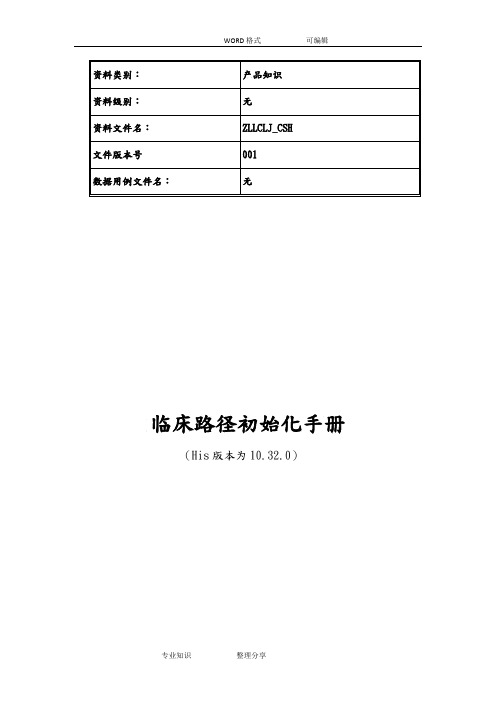
临床路径初始化手册(His版本为10.32.0)资料拟订记录:拟制: 范浩日期: 2012-8-14审核: 日期:批准: 日期:资料修订记录:目录目录 3第1章临床路径业务知识 (5)1.1临床路径概念 (5)1.1.1背景 (5)1.1.2临床路径(Clinical Pathways) (6)1.2临床路径系统 (7)1.2.1业务流程图 (7)1.3 ZLHIS临床路径系统 (7)1.3.1开发背景 (7)1.3.2系统运行环境 (8)第2章ZLHIS临床路径初始化 (9)2.1权限管理 (9)2.1.1 影响 (9)2.1.2 操作 (9)2.2基础数据准备 (10)2.2.1 数据字典工具介绍 (10)2.2.2 数据字典数据设置 (13)2.2.2 诊断数据初始化 (16)2.3临床路径管理 (18)2.3.1界面介绍 (18)2.3.2功能介绍 (19)2.4路径表设计 (24)2.4.1 新增路径版本 (24)2.4.2 路径表介绍 (28)2.4.3 项目阶段 (30)2.4.4 项目分类 (36)2.4.5 路径项目 (37)2.4.6 路径评估 (43)2.5模块参数 (51)2.5.1 医嘱类路径项目生成顺序以及其它参数................ 错误!未定义书签。
2.6常见业务的处理方式 (51)2.6.1以小时为单位的阶段 (53)2.6.2手术日提前或延后 (54)2.6.3并发症的处理 (54)2.7关于路径项目定义与维护 (55)2.7.1选择生成路径项目,还是选择可用医嘱 (55)2.7.2长期医嘱的连续生成 (56)2.7.3同一病种在不同的医保可用药品不同 (56)2.7.4药品停用了 (56)2.7.5液体的规格太多 (56)2.7.6术前术后医嘱 (56)第1章临床路径业务知识1.1临床路径概念1.1.1背景20世纪60年代初,美国人均医疗费用为80美元,七十年代开始,医疗费用急剧上涨,到了80年代末,人均医疗费用上涨到1710美元,增加了20多倍。
中联his第9节 门诊医生操作.

第9节门诊医生操作§9.1基本操作流程:1.进入门诊医生工作站操作界面,鼠标左击工具,在下拉列表中选中系统选项并左击,选中使用习惯,在汉字输入法中选择自己习惯的输入法(即在需要输入汉字的地方用的是拼音还是五笔),简码处理方式中选择自己习惯的简码方式(即在录入医嘱的时候,习惯用拼音音码,还是五笔简码),选择好后点击确定。
鼠标左击文件,在下拉列表中选中参数设置并左击,选择好接诊诊室,接诊范围,缺省药房,发送单据后单击确定。
门诊医生工作站操作界面参数设置3.如果病人未挂号,先给病人进行挂号。
单击挂号,进入门诊挂号处理窗口依次输入病人姓名、性别、年龄、门诊号(门诊号自动生成),病人如需病历,则选择购买病历,然后单击确定,完成了门诊挂号过程。
门诊挂号处理4.在候诊病人处选择要接诊的病人,点击接诊,然后在接诊病人区域选择需要下医嘱的病人。
5.选择需要下医嘱的病人后,点击新开,进入医嘱编辑界面,在医嘱内容处录入诊疗项目的五笔简码(每个字的第一个简码,例如:“血常规”为“TIF”)或拼音简码(每个字拼章的第一个字母,例如“血常规”为“XCG”),对给药途径、频率、总量、单量进行正确录入,在输入药品的总量和单量时(特别是单量),请一定注意看清楚药品单位,药品不同其单位也不同,所开的数量要与单位相匹配,同时也要与药品的规格相匹。
如果再输入其实诊疗项目,则重复以上操作,完成后,点击保存,单击退出,回到医嘱输入窗口。
医嘱编辑界面6.核对医嘱无误后,单击发送,进入发送窗口点击发送为收费单,对病人计费,完成对病人的医嘱下达和发送到相关科室的操作。
在发送医嘱时,对发送的医嘱进行计价,输入所需的卫生材料。
发送窗口7.操作时请注意观察每一条医嘱的状态:黑色字体为未发送医嘱,蓝色为已发送医嘱,灰色为已作废医嘱;如果开出的医嘱有误,对于未发送的医嘱可直接修改或删除,对于已发送的医嘱只能作废,但如果是已经发送完成并实现收费的医嘱,不能直接进行作废,要求收费处退费后才能作废。
中联HIS系统门诊医生操作手册

门诊医生操作手册一、登录系统操作人员:门诊医生双击桌面的导航台出现如下窗口:用户名: 在这里输入你的用户名,一般情况下是自己名字的声母.密码: 输入你的密码服务器: TEST为培训练习库,目前向用户开放使用HIS为正式使用库,启用系统时才开放!这里都是用回车跳到下一个输入,你输入了用户名后敲回车就可以输入你的密码继续敲回车(第一次登录要敲两次)或者点击下面的确定就可以进入系统了第一次登录我们使用的密码是管理员给我们的初始密码,这就要我们进行修改密码操作为:先输入用户名–点击修改密码–输入旧密码–输入新密码–再次输入新密码点击确定等这个窗口消失后再点击原来窗口的确定,电脑会提示修改成功并登录系统。
1.鼠标左击工具,在下拉列表中选中系统选项并左击(如图1.4),选中使用习惯,在汉字输入法中选择自己习惯的输入法(即在需要输入汉字的地方用的是拼音还是五笔),简码处理方式中选择自己习惯的简码方式(即在录入医嘱的时候,习惯用拼音音码,还是五笔简码),选择好后点击确定。
基本操作流程:1.进入门诊医生工作站操作界面(如图1.3),在文件下拉列表中选中参数设置并左击(如图1.5),选择好接诊诊室,接诊范围后单击确定。
在工具下拉列表中选中门诊医嘱选项,选择取药的药房,设置发送单据到门诊收费,发送后不打印。
以上设置为第一次使用这台电脑时需要设置,以后使用将不需要再设置。
图1.3门诊医生工作站操作界面图1.5 参数设置2.在候诊病人处选择要接诊的病人或者直接右上方输入卡号查找病人,点击接诊,然后在接诊病人区域选择需要下医嘱的病人,如果在参数设置中“查找到病人自动接诊”则不需点击接诊。
点击就诊记录,可以查阅此人以前的就诊情况。
3.选择需要下医嘱的病人后,点击新开(参数设置中设置接诊后自动进入医嘱下达则不需点击),进入医嘱编辑界面(如图1.7),输入病人诊断,诊断分诊断标准合疾病编码两种方式,在医嘱内容处录入诊疗项目的五笔简码(每个字的第一个简码,例如:“血常规”为“TIF”)或拼音简码(每个字拼章的第一个字母,例如“血常规”为“XCG”),对给药途径、频率、总量、单量进行正确录入,在输入药品的总量和单量时(特别是单量),请一定注意看清楚药品单位,药品不同其单位也不同,所开的数量要与单位相匹配,同时也要与药品的规格相匹。
中联医院信息系统住院医生工作站操作说明

中联医院信息系统住院医生工作站操作说明中联信息产业武汉公司中联医院信息系统住院医生工作站操作说明适用对象:住院医生1.登录系统双击桌面的导航台,出现如下窗口:用户名 : 在这里输入你的用户名,例如:U0001密码 : 输入你的密码服务器 : TEST为培训练习库,目前向用户开放使用ORCL为正式使用库,启用系统时才开放~这里都是用回车跳到下一个输入,你输入了用户名后敲回车就可以输入你的密码继续敲回车(第一次登录要敲两次)或者点击下面的确定就可以进入系统了密码修改:第一次登录我们使用的密码是管理员给我们的初始密码,这就要我们进行修改密码操作为:先输入用户名–点击修改密码–输入旧密码–输入新密码–再次输入新密码点击确定等这个窗口消失后再点击原来窗口的确定,电脑会提示修改成功并登录系统。
第 1 页共 12 页中联信息产业武汉公司2.参数设置2.1设置系统选项:我们第一次使用系统时要进行设置,以满足医生的不同操作习惯。
进入系统后点击窗口上方的工具栏的工具–系统选项在弹出窗口的上方点击使用习惯,如下图所示一般我们选择为:项目输入匹配方式:双向匹配,主要是使用简码调项目的时候,我们不一定要从左边输入,只要简码是连续就行了汉字输入法 :选择五笔输入法(这里根据个人的习惯设置,如果使用拼音输入则选择拼音的输入法)简码处理方式:选择五笔(我们也可以选择拼音简码处理方式,这是根据大家个人的使用第 2 页共 12 页中联信息产业武汉公司习惯来选择的)2.2 医生工作站参数设置双击【住院医生工作站】,打开住院医生工作站窗口,单击菜单栏上面的文件按钮,选择参数设置,如下图所示:在参数设置对话框中设置如下图所示:第 3 页共 12 页中联信息产业武汉公司设置完成点击确定按钮。
3.医生工作站工作界面左窗口分为我的在院病人,本科出院病人和本科预出院病人三个选项,右窗口分为病人医嘱记录,病人病历记录,病人护理记录,病人辅诊记录四个按钮,如下图所示:4.医生开医嘱:请先点选“病人医嘱记录”注意:在开医嘱前必须写首页第 4 页共 12 页中联信息产业武汉公司4.2开医嘱:对在院病人下达医嘱,先选择病人医嘱记录按钮。
中联HIS系统门诊医生操作手册
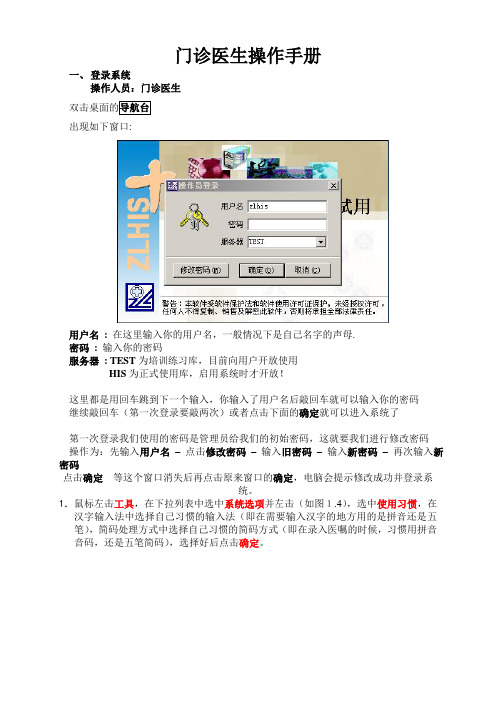
门诊医生操作手册一、登录系统操作人员:门诊医生双击桌面的导航台出现如下窗口:用户名: 在这里输入你的用户名,一般情况下是自己名字的声母.密码: 输入你的密码服务器: TEST为培训练习库,目前向用户开放使用HIS为正式使用库,启用系统时才开放!这里都是用回车跳到下一个输入,你输入了用户名后敲回车就可以输入你的密码继续敲回车(第一次登录要敲两次)或者点击下面的确定就可以进入系统了第一次登录我们使用的密码是管理员给我们的初始密码,这就要我们进行修改密码操作为:先输入用户名–点击修改密码–输入旧密码–输入新密码–再次输入新密码点击确定等这个窗口消失后再点击原来窗口的确定,电脑会提示修改成功并登录系统。
1.鼠标左击工具,在下拉列表中选中系统选项并左击(如图1.4),选中使用习惯,在汉字输入法中选择自己习惯的输入法(即在需要输入汉字的地方用的是拼音还是五笔),简码处理方式中选择自己习惯的简码方式(即在录入医嘱的时候,习惯用拼音音码,还是五笔简码),选择好后点击确定。
基本操作流程:1.进入门诊医生工作站操作界面(如图1.3),在文件下拉列表中选中参数设置并左击(如图1.5),选择好接诊诊室,接诊范围后单击确定。
在工具下拉列表中选中门诊医嘱选项,选择取药的药房,设置发送单据到门诊收费,发送后不打印。
以上设置为第一次使用这台电脑时需要设置,以后使用将不需要再设置。
图1.3门诊医生工作站操作界面成都中联信息产业有限公司眉山市人民医院ZLHIS项目资料图1.5 参数设置2.在候诊病人处选择要接诊的病人或者直接右上方输入卡号查找病人,点击接诊,然后在接诊病人区域选择需要下医嘱的病人,如果在参数设置中“查找到病人自动接诊”则不需点击接诊。
点击就诊记录,可以查阅此人以前的就诊情况。
3.选择需要下医嘱的病人后,点击新开(参数设置中设置接诊后自动进入医嘱下达则不需点击),进入医嘱编辑界面(如图1.7),输入病人诊断,诊断分诊断标准合疾病编码两种方式,在医嘱内容处录入诊疗项目的五笔简码(每个字的第一个简码,例如:“血常规”为“TIF”)或拼音简码(每个字拼章的第一个字母,例如“血常规”为“XCG”),对给药途径、频率、总量、单量进行正确录入,在输入药品的总量和单量时(特别是单量),请一定注意看清楚药品单位,药品不同其单位也不同,所开的数量要与单位相匹配,同时也要与药品的规格相匹。
中联医院信息系统门诊医生操作手册

中联医院信息系统门诊医生操作手册适用对象:门诊医生双击桌面的导航台,出现如下窗口:用户名: 在这里输入你的用户名,例如:U0012密码: 输入你的密码服务器: ORCL输入后,在这里都是用回车跳到下一个输入,你输入了用户名后敲回车就可以输你的密码继续敲回车(第一次登录要敲两次)或者点击下面的确定就可以进入系统了第一次登录我们使用的密码是管理员给我们的初始密码,这就要我们进行修改密码操作为:先输入用户名–点击修改密码–输入旧密码–输入新密码–再次输入新密码点击确定等这个窗口消失后再点击原来窗口的确定,电脑会提示修改成功并登录系统。
二、一般设置我们第一次使用系统时要进行参数设置–一般我们选择为:项目输入匹配方式:双向匹配,主要是使用简码调项目的时候,我们不一定要从左边输入,只要简码是连续就行了汉字输入法:选择五笔输入法或拼音输入法简码处理方式:选择五笔或拼音这里的汉字输入法及简码是根据大家个人的使用习惯来选择的。
三、显示字体大小的设置:点击“字体”,进行字体显示大小的设置,如下图:四、使用个性化设置:设置好所有的个人参数后,一定要把“使用个性化设置”打勾,这样下次登陆时,就不用重新设置参数了。
五、主要的流程:模块一: 门诊医生工作站5.1医生工作站操作界面:鼠标左击文件,在下拉列表中选中参数设置并左击(如图1.5),选择好接诊诊室,接诊范围,缺省药房,发送单据后单击确定。
图5.1.1门诊医生工作站操作界面图5.1.2 参数设置5.2医生可以根据实际情况给病人预约挂号,点击接诊下面的“预约挂号”,如下图:图5.2.1 门诊挂号处理选择预约日期和时间,然后确定预约科室等相关信息后,点击确定,完成预约挂号过程。
图5.2.2 门诊挂号处理5.3 如病人已经挂号,在候诊病人处选择要接诊的病人,点击接诊,病人会出现在接诊病人栏目里,然后在接诊病人区域选择需要下医嘱的病人。
图5.2.1 门诊挂号处理5.4 选择需要下医嘱的病人后,点击新开,进入医嘱编辑界面(如图1.7),在医嘱内容处录入诊疗项目的五笔简码(每个字的第一个简码,例如:“血常规”为“TIF”)或拼音简码(每个字拼章的第一个字母,例如“血常规”为“XCG”),对给药途径、频率、总量、单量进行正确录入,在输入药品的总量和单量时(特别是单量),请一定注意看清楚药品单位,药品不同其单位也不同,所开的数量要与单位相匹配,同时也要与药品的规格相匹。
中联HIS系统临床路径操作手册
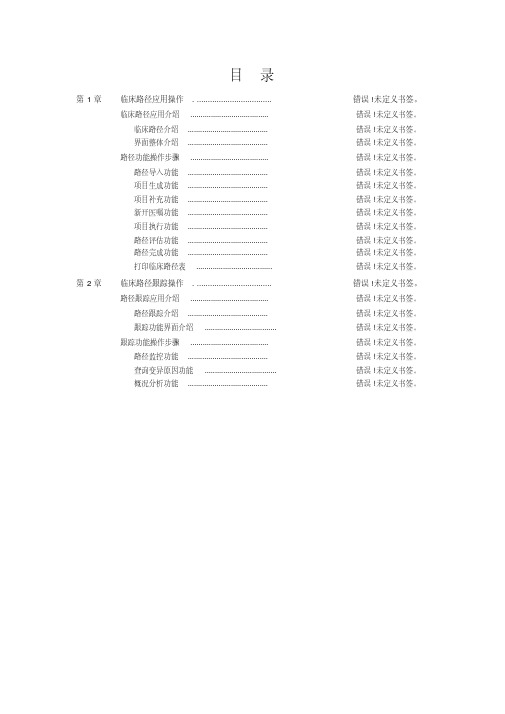
目录第1章临床路径应用操作................................... 错误!未定义书签。
临床路径应用介绍 ...................................... 错误!未定义书签。
临床路径介绍....................................... 错误!未定义书签。
界面整体介绍....................................... 错误!未定义书签。
路径功能操作步骤 ...................................... 错误!未定义书签。
路径导入功能....................................... 错误!未定义书签。
项目生成功能....................................... 错误!未定义书签。
项目补充功能....................................... 错误!未定义书签。
新开医嘱功能....................................... 错误!未定义书签。
项目执行功能....................................... 错误!未定义书签。
路径评估功能....................................... 错误!未定义书签。
路径完成功能....................................... 错误!未定义书签。
打印临床路径表..................................... 错误!未定义书签。
第2章临床路径跟踪操作................................... 错误!未定义书签。
路径跟踪应用介绍 ...................................... 错误!未定义书签。
- 1、下载文档前请自行甄别文档内容的完整性,平台不提供额外的编辑、内容补充、找答案等附加服务。
- 2、"仅部分预览"的文档,不可在线预览部分如存在完整性等问题,可反馈申请退款(可完整预览的文档不适用该条件!)。
- 3、如文档侵犯您的权益,请联系客服反馈,我们会尽快为您处理(人工客服工作时间:9:00-18:30)。
目录第1章临床路径应用操作 (2)1.1临床路径应用介绍 (2)1。
1.1临床路径介绍 (2)1.1。
2界面整体介绍 (2)1。
2路径功能操作步骤 (5)1。
2。
1路径导入功能 (5)1。
2.2项目生成功能 (8)1.2。
3项目补充功能 (14)1。
2。
4新开医嘱功能 (15)1。
2。
5项目执行功能 (17)1。
2。
6路径评估功能 (18)1.2。
7路径完成功能 (22)1。
2.8打印临床路径表 (24)第2章临床路径跟踪操作 (25)2。
1路径跟踪应用介绍 (25)2。
1。
1路径跟踪介绍 (25)2.1.2跟踪功能界面介绍 (25)2.2跟踪功能操作步骤 (26)2.2.1路径监控功能 (26)2.2。
2查询变异原因功能 (28)2。
2。
3概况分析功能 (31)第1章临床路径应用操作1.1临床路径应用介绍1.1.1临床路径介绍临床路径是针对某种疾病(或手术),以时间为横轴,以入院指导、诊断、检查、用药、治疗、护理、饮食指导、教育、出院计划等理想治疗或护理手段为纵轴,制定标准化治疗护理流程(临床路径表)。
其目的是运用图表的形式来提供有时间的、有序的、有效的照顾,以控制质量和经费,是一种跨学科的、综合的整体医疗护理工作模式。
路径操作流程如图【1—1—1—1】所示:【1-1-1-1】病人导入路径条件是通过病人的诊断、病情、性别、年龄、科室进行判断,如果该病人满足导入条件则允许导入路径,导入路径后根据流程进行一系列的操作包括生成路径项目、执行项目、评估阶段项目、结束路径。
1.1.2界面整体介绍临床路径应用管理模块如图【1-1-2—1】所示,该模块包含了以下几个功能块,分别是操作按钮、病人列表、路径相关信息、路径阶段名称、路径项目列表。
【1—1-2-1】要点说明1.如果当前科室或病区,没有使用的路径表,则不会显示“路径状态"图标和“临床路径”选项卡.“路径状态"图标和“临床路径”选项卡所在位置如图【1—1—2-2】所示。
【1—1—2-2】2.表示该病人没有导入临床路径,并且路径卡片页显示文字“该病人未导入临床路径”;3.表示该病人正在执行临床路径;4.表示该病人导入了临床路径但是不符合路径条件,并且路径卡片页显示深红色文字“该病人不符合路径导入条件"和不符合路径条件的原因;5.表示该病人路径变异退出,并且路径状态栏的内容用红色字体显示;6.表示该病人路径正常完成;7.导入路径后,在没有生成路径项目之前,如图所示,在路径卡片页上方显示路径表的阶段流程,下方显示文字“该病人还没有生成路径项目”,如图【1-1—2—2】所示;8.路径卡片页,上方显示路径表的阶段流程,当前阶段的边框为深绿色;一个阶段中包含多天用重叠的图框显示;执行过的阶段,箭头显示为亮绿色,未执行的显示为灰绿色;9.分支路径、路径跳转时,路径表中用一条粗实线分隔前后两个阶段。
功能说明1.双击路径相关信息栏将显示路径定义表;双击阶段名将会显示阶段定义的项目;双击某一阶段的路径项目将会显示路径项目定义的内容(双击路径外项目不显示);2.路径项目是按照每天一列显示生成的,表头第一行显示阶段名称,不同天数的相同阶段合并显示。
表头号第二行显示入院或转科后生成路径项目的天数。
表头号第三行显示日期和星期几;3.路径项目的图标显示在单元格的最右边。
单元格的行高根据内容自动调整,列宽改变时,自动重设行高;4.已执行的项目的最前面显示一个符号“√”,未执行时显示“□";5.鼠标移到路径项目单元格,该单元格的右边会显示一个图标,移到该图标上,则会显示浮动的提示框,内容为项目的执行结果、执行说明、执行人、执行时间、登记人、登记时间;6.如果是路径外项目,在路径项目列表中该项目的单元格的背景颜色为黄色,并且在项目名称下方添加了变异原因和说明;7.在路径项目列表的最后一行显示路径评估结果,如果是变异,则用红色字体显示,并且添加了变异原因和审核人;8.路径相关信息栏中显示路径表名称,状态.状态分为两种分别是:执行中,表示该路径正在执行,并且在状态信息下面还会显示该路径执行的进度(当前天数/最大天数);完成,表示该路径已经执行完成,但不会显示进度;1.2路径功能操作步骤1.2.1路径导入功能导入功能介绍对于在院病人若病情满足某临床路径的条件则可以通过导入路径的操作使病人在院期间的诊治计划按照路径内制定的项目进行治疗。
导入条件1.确诊后的病人可以使用导入功能导入路径。
2.病人诊断、病情、性别、年龄、科室满足路径模板使用基本条件,其中病人诊断是根据入院诊断进行判断.3.如果该病人的住院天数大于了所选临床路径的标准住院日,则禁止导入。
4.如果该病人导入评估中的导入结果选择不符合,则禁止导入.路径导入操作在住院医生工作站中,选择【临床路径】卡片并选中病人在其【首页】中输入诊断,保存时自动弹出符合条件(根据病人的基本信息判断,基本信息包括诊断、病情、性别、年龄、科室)的路径列表窗体,选择需要路径进行导入.或者在【临床路径】界面输入诊断后点击【导入】按钮,弹出满足条件的路径列表进行选择。
如图【1—2-1-1】所示.【1-2-1—1】合并路径导入:在特殊的生理状况下或者一种疾病在发展过程中,合并发生了另外一种或几种疾病,但是后一种疾病不是特殊的生理状况或前一种疾病引起的,可以通过合并路径的方式将多种路径同时进行。
功能操作:选择【临床路径】卡片并选中病人在其【首页】的【西医诊断】中输入入院诊断和并发症。
系统根据入院诊断自动列出满足条件的首要路径列表,选中首页路径并导入后,系统会根据并发症诊断自动列出满足条件的合并路径(在定义该临床路径信息时必须设置为合并路径)。
或者是在主界面中的点击【路径】—>【导入合并路径】进行合并路径的导入,如图【1-2-1—2】所示【1-2—1—2】如果需要取消合并路径通过点击【路径】—>【取消合并路径】按钮就可以进行取消.同时还提供了【查看合并路径导入评估】功能按钮,点击此按钮就可以查看到合并路径的导入评估。
注意:合并路径不能独立使用,导入时,不显示在第一诊断所适用的可导入路径表中;路径跳转时,不能跳转到这种路径表上;导入评估在可选路径列表中选择临床路径后,自动进入导入评估操作,根据评估指标判断导入的总体结果,总体结果符合,系统将导入路径;不符合,必须在变异原因中选择未导入原因后点击【确定】按钮,此时就不会导入路径,且路径卡片页以深红色文字显示“该病人不符合路径导入条件"。
在导入路径时,非当天入院的病人,在导入评估功能中会添加一个路径起点的选项,选择“入科时间作为入径第一天,目前是入径第n天”,导入操作同时会进行以下处理:a)按缺省的路径阶段,生成1至n-1天的阶段,如果有多个分支阶段,则按缺省阶段产生。
b)将已有医嘱和其对应时间所在阶段的路径项目进行匹配检查,检查到属于路径项目定义中的医嘱时,生成该路径项目(如果有多个路径项目包含该医嘱,则以第一个路径项目为准,和新开时自动匹配当天未生成的项目方式相同,执行方式为:至少生成一次的,则只能匹配一次,否则可多次匹配).如果医嘱不属于当天阶段的任何路径项目,则自动添加一个路径外项目,将当天所有不匹配的医嘱都关联到该路径外项目上.c)如果启用了执行环节,则自动执行这些路径项目,执行结果处理为完成.d)对每一天路径项目进行自动评估,如果存在路径外项目,则评估为变异后继续.如果不存在路径外项目,则评估为正常.e)如果当天创建了病历,则自动匹配路径表中的病历项目,如果不能匹配则不在路径表上体现。
选择“当前时间作为入径第一天"表示在生成路径项目时从路径的第一阶段中的第一天开始生成.如图【1-2-1—3】所示。
【1—2—1—3】注意:1.在导入评估操作中,系统会列出路径模板中定义导入指标信息,根据指标信息选择评估指标结果,系统会根据事先定义的指标条件进行计算,给出缺省的总体评估结(符合或不符合);2.在病人导入评估中如果导入结果选择的不符合,那么必须选择一种变异原因并且变异原因选择为“其他”,那么必须填写备注才能进行下一步操作,下面类似操作相同;生成路径当导入评估总体结果为符合时将导入路径,生成病人路径表,在路径卡片页中上面显示路径相关信息和阶段名称,下面显示内容,如图【1—2-1-4】所示:【1-2-1—4】取消导入功能介绍:如果因为某种原因需要将已经导入的路径取消可以通过【取消导入】功能完成。
功能操作:在没有生成路径项目时直接点击【取消】按钮就该路径就会还原到导入前的状态,如果生成了项目需要先取消项目生成后才可以取消导入。
1.2.2项目生成功能项目生成功能介绍针对已经导入了路径的病人按照该路径制定的诊疗项目生成对应的路径项目。
项目生成操作医生可以通过【医嘱信息】界面点击【新开】按钮,系统自动判断“昨天”项目执行的最后一个流程并提示下一步操作。
比如“昨天"的路径项目已评估时,会自动弹出路径项目生成界面,如图【1—2-2-1】所示。
“昨天”的路径项目没有评估时,根据参数“未评估时允许添加医嘱到昨天”弹出提示,是否添加路径外项目到昨天;如果参数未勾时,会弹出评估界面进行评估操作。
或者在【临床路径】界面中点击【生成】按钮,弹出该阶段的所有项目列表缺省选择执行方式为每天的项目。
如果病人在急诊时做过某些项目在此时不需要再做,就可以不选择生成此项目,但是必须填写变异原因。
【1-2-2—1】某个项目对应了多个可选药品医嘱,某一天病人需要更换其他药品来控制病情,在生成路径时勾选“重选”如上图所示,进入医嘱编辑状态,操作见医嘱编辑,就可以重新选择需要的医嘱.合并路径项目生成合并路径项目生成的方式和单路径项目生成的操作方式相同,不同的是生成路径项目界面,如图所【1-2—2-2】示,合并路径的生成路径项目界面分别列出了首要路径和合并路径的项目,并且可以通过【合并路径阶段选择】按钮显示出满足条件的路径阶段供其选择,选择好生成的项目后,系统自动将相同分类的项目合并显示。
【1-2—2—2】注意:1.系统默认选择执行方式为每天的项目,其他执行方式的项目则需要手工选择执行;2.在选择生成项目时,如果选择不生成每天必须生成的项目(执行方式为每天的项目),在此项目后会弹出变异原因的提示框,且必须选择一种变异原因才允许下一步操作;3.当天已经生成的阶段,则不允许再次生成;分支路径生成如果病人发生变异不适合用该路径了,可以通过选择路径表单中定义的分支路径的方式解决,就不需要退出该路径在进行其他路径。
功能操作:生成路径项目时遇到有分支路径的项目系统自动提取出主路径和分支路径列表,然后选择需要的路径就会生成相应路径下的项目.如图【1-2-2-3】所示【1—2-2—3】选择路径阶段在路径项目生成界面,如果当天只有一个适用的阶段,则不会显示阶段选择,如果有多个,则会显示可用的阶段供选择.功能操作:选定路径病人,点击【新开】按钮,系统会自动列出满足当前时间的阶段项目。
